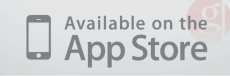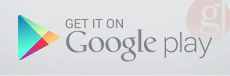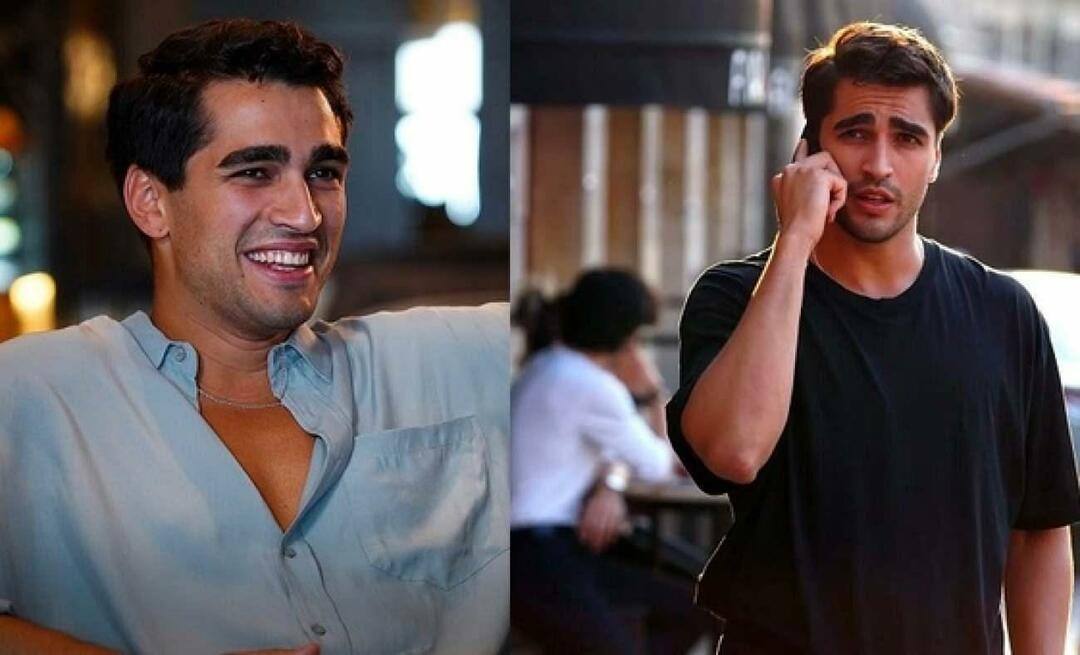Îmbunătățirea fluxului de lucru cu aceste sfaturi de navigare pe Internet
Crom Internet Firefox / / March 18, 2020
Ultima actualizare la
În fiecare zi, milioane de oameni activează combinații puternice de software și hardware pentru a... naviga pe internet. Dacă ai văzut unul dintre primii Chromebook reclame, acest lucru probabil sună un pic clișeu pentru tine, dar până la urmă este Adevărat. Deci, cum puteți accelera fluxul de lucru și să vă deplasați pe web mai eficient? Iată câteva sfaturi despre care poate nu știți.
Glisarea filelor din Windows
Puteți converti cu ușurință filele în ferestre trăgându-le din fereastra curentă. Dacă faceți acest lucru în timp ce este maximizat, noua fereastră va umple și ecranul. Faceți restaurarea, iar noua fereastră va avea exact aceeași dimensiune ca prima.
Trageți stânga și dreapta pentru a compara
Dacă sunteți pe căutarea web pentru un telefon sau gadget nou, va trebui să comparați foarte des specificațiile. Cel mai rapid mod de a face acest lucru este să trageți o filă pe fereastră (așa cum v-am arătat mai sus) și apoi să fixați fiecare fereastră în lateral. Puteți face acest lucru cu Win + ← și Win + →.
Apropo, dacă sunteți pe Windows 10, nici nu va trebui să încercați a doua fereastră. Windows vă va sugera în mod automat ce să vă fixați în lateral și puteți pur și simplu să faceți clic pe fereastra preferată.
Shift + Faceți clic pe pictograma fixată pentru a crea o fereastră nouă
Probabil că deja știți asta Ctrl + N creează o fereastră nouă. Dar în Windows 7 (sau mai nou), puteți Shift + clic aplicațiile fixate pentru a deschide oa doua instanță a acestora. Acest sfat funcționează pentru toate aplicațiile fixate pe Windows 7 și versiuni superioare, așa că folosiți-l în avantajul dvs.
Comenzile rapide de la tastatură în modul Incognito
Modul Incognito este o caracteristică puternică, care este standard pe majoritatea browserelor din zilele noastre. Dacă vreodată trebuie să răsfoiți fără să vă păstrați cookie-urile și istoricul, modul incognito vine la salvare. Iată cum puteți accesa acest mod pe diferite browsere:
Browser & Name Mode |
Comanda rapidă de la tastatură |
| Internet Explorer (inPrivate) | Ctrl + Shift + P |
| Google Chrome (modul Incognito) | Ctrl + Shift + N |
| Mozilla Firefox (Navigare privată) | Ctrl + Shift + P |
| Opera (fila privată) | Ctrl + Shift + Q |
Utilizări inteligente pentru modul Incognito
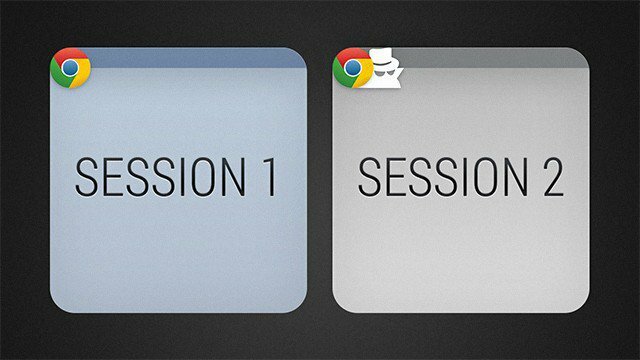
În afară de... erm... diverse "conținut", puteți utiliza modul incognito pentru o mulțime de alte scenarii. Ai un prieten care vrea să se autentifice în contul lor de Facebook? Probabil nu doriți să vă deconectați și nici nu doriți să le lăsați să folosească un browser diferit. Deci de ce să nu treceți doar la modul Incognito? Este rapid, în siguranță și prietenul tău nu trebuie să se îngrijoreze că a uitat să te deconecteze. În momentul în care fereastra Incognito este închisă, toate cookie-urile sunt șterse, astfel încât niciun cont nu rămâne amintit sau „conectat”.
Un alt lucru care îmi place să fac cu modul incognito este conectat la adresa mea de e-mail secundară. Sigur, autentificarea cu mai multe conturi de e-mail este destul de drăguță, dar sunt încă prea lene să-l folosesc. O fereastră de incognito rapidă și pot vedea ambele conturi Gmail cot la cot.
Ultima, și probabil cea mai geekiestă utilizare pentru incognito, este atunci când se dezvoltă un site web. Dacă aveți o pagină care ar trebui să arate diferită de utilizatorii înregistrați și cei neînregistrați, poate fi o durere să vă deconectați din contul de administrator doar pentru a vizualiza o singură pagină. Cu modul Incognito puteți pur și simplu să copiați adresa URL și să o lipiți în noua fereastră. Astfel poți obține chiar și o comparație cot la cot cu ceea ce vezi și ce văd utilizatorii neînregistrați.
Descărcați (aproape) orice videoclip online cu instrumente pentru dezvoltatori
Dacă doriți să descărcați un videoclip YouTube, aveți o mulțime de opțiuni. Le puteți descărca prin intermediul site-uri web specializate, extensii de browser, aplicații și programe desktop cum ar fi VLC, și altele. Cu toate acestea, pentru site-urile web mai puțin populare, deseori nu există multe opțiuni de descărcare. Puteți remedia cu ușurință această problemă folosind Instrumente pentru dezvoltatori Chrome. Este o metodă simplă și universală care funcționează pentru majoritatea videoclipurilor de pe site-urile web.
Pentru acest exemplu, voi merge pe un site web video local, numit VBOX7. Am căutat un videoclip cu o broască țestoasă... îmi plac țestoasele.
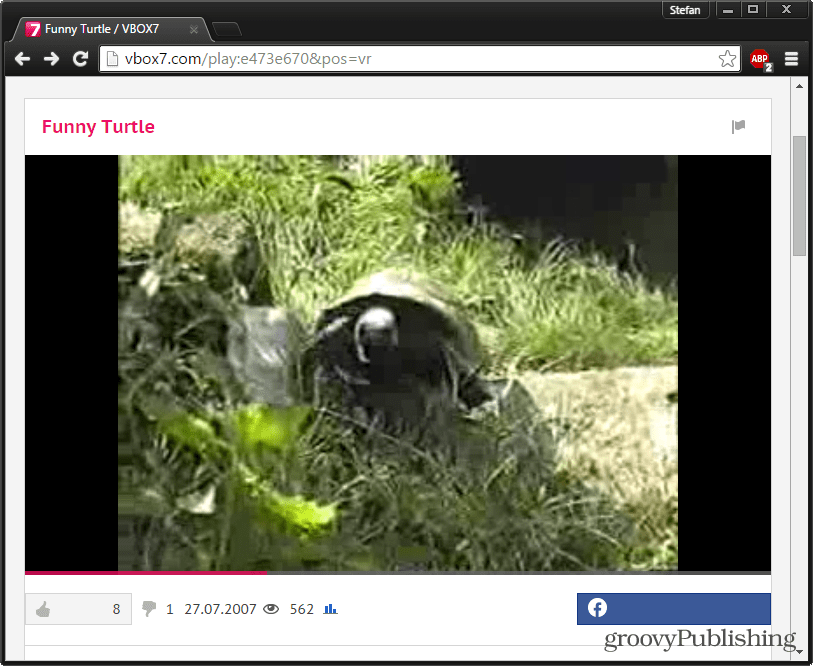
Întrerupeți videoclipul și apăsați F12 pentru a deschide Instrumentele pentru dezvoltatori. Apasă pe Reţea fila și apoi dați pagina a Reîmprospăta (F5).
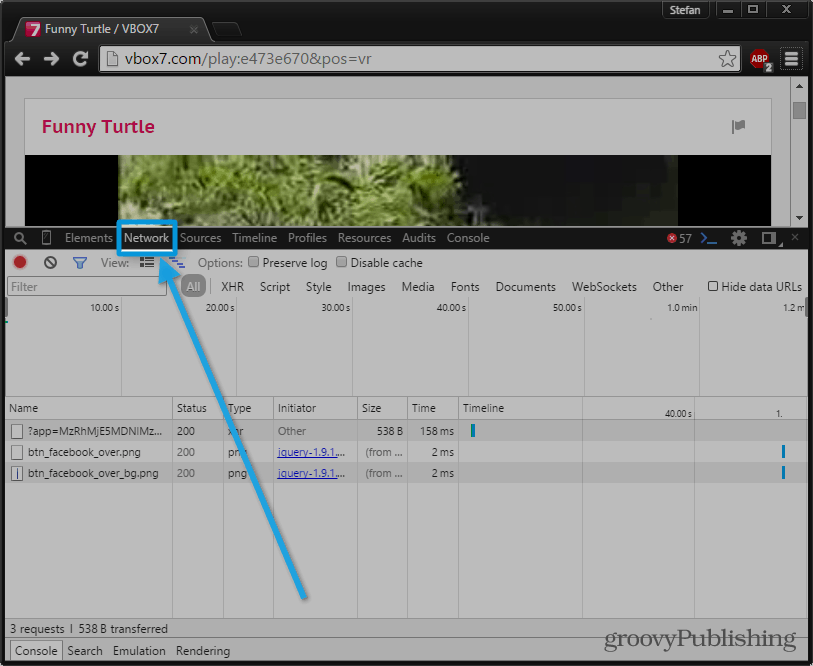
Odată ce reîmprospătați, vizualizarea rețelei ar trebui să înceapă să afișeze toate fișierele descărcate în timp ce pagina se încărca. Treaba noastră este să identificăm care dintre aceste fișiere este streamingul video. Pentru a face acest lucru, vom face sortați toate fișierele după tip și căutați un fișier care a durat cel mai mult timp la încărcare (acest lucru este indicat în cronologie). Când găsiți un fișier, asigurați-vă că acesta este clasificat în mass-media și se termină într-o extensie de format video - FLV, MP4, WebM etc.
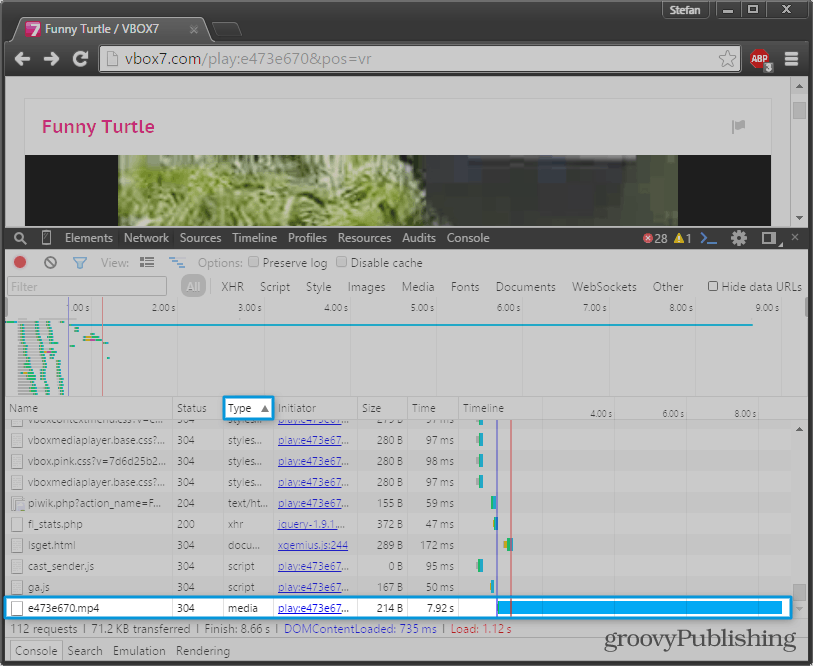
Când găsiți fișierul corect, faceți clic dreapta pe el și selectați Deschideți linkul într-o filă nouă. Dacă ați făcut totul corect, video ar trebui să fie redat acum în fila nou deschisă. De aici, repede Ctrl + S va deschide dialogul Salvare și vă va permite să descărcați video instantaneu.
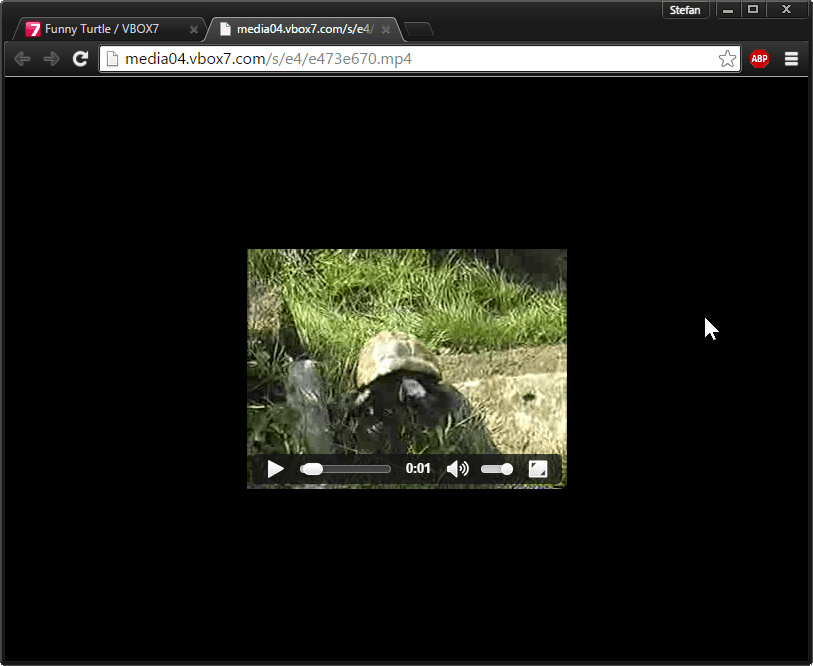
Răsfoiți filele dvs. din mers
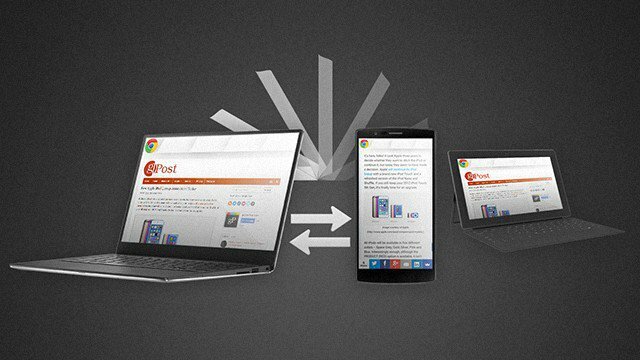
Toți geek-urile duc un stil de viață dezordonat și complicat, cu multe mișcări și schimbări între dispozitive. Fara exceptii. Deci, cum facem să urmeze web-ul împreună cu navigarea noastră cu mai multe dispozitive? Iată două metode diferite care ar trebui să se potrivească nevoilor tale.
Folosind același browser

După cum știm cu toții, cel mai simplu mod de a menține lucrurile frumos și conectat este să folosești un ecosistem pe toate dispozitivele. Acest lucru rămâne valabil atunci când vine vorba de utilizarea navigării. Dacă aveți Chrome pe computer, îl puteți instala și pe toate celelalte dispozitive și activați sincronizarea cu filă. Nu numai că veți putea vedea ce file sunt (sau au fost) deschise pe alte dispozitive, dar istoricul și marcajele dvs. vor fi, de asemenea, unificate.
Această caracteristică este acum foarte frecventă în browserele moderne și poate fi găsită în Chrome, Opera, Firefox și Safari.
Folosind Pushbullet
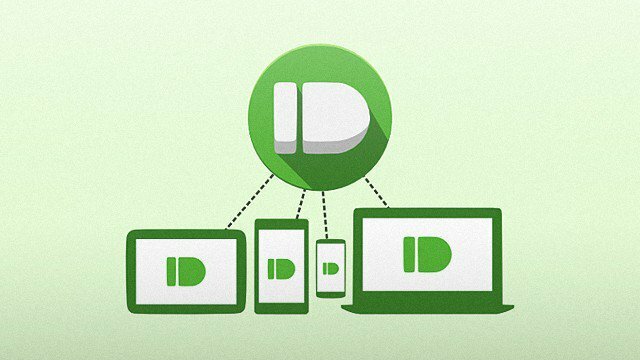
Pushbullet este următoarea aplicație mobilă obligatorie (butoanele de descărcare de mai jos). Vă permite să „împingeți” fără conținut conținutul de pe dispozitivele dvs. pe computer sau invers. Puteți apăsa capturi de ecran, fotografii, videoclipuri, link-uri și videoclipuri. Un bonus suplimentar este faptul că notificările de pe telefon apar și pe computer și puteți chiar să răspundeți la unele mesaje fără să atingeți telefonul. Este cel mai aproape de cel care veți ajunge la Continuitatea Apple cu un dispozitiv Android. Oh, și dacă nu te-ai săturat să ai 999 de clienți de chat diferiți, Pushbullet se dublează și ca platformă de mesagerie.
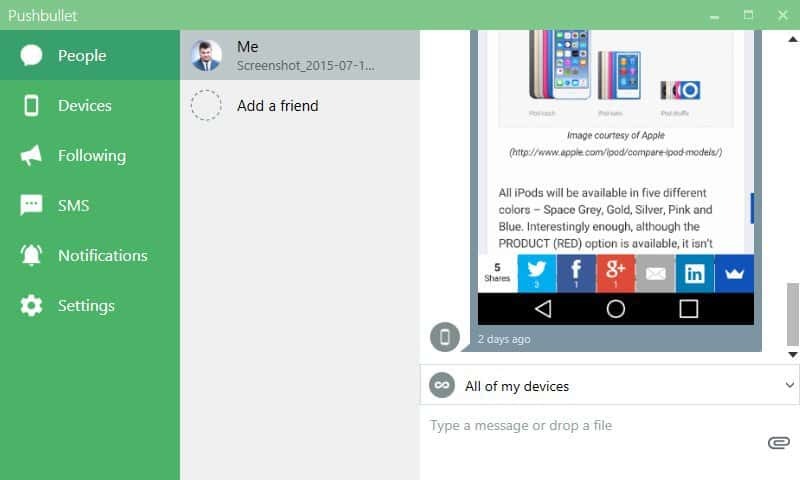
Simți ca Pushbullet este ceea ce îți lipsea în viață? Iată unde îl puteți descărca: